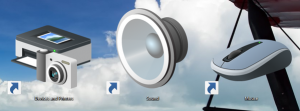Włącz lub wyłącz bezwzględną głośność Bluetooth w systemie Windows 10
Jak włączyć lub wyłączyć bezwzględną głośność Bluetooth w systemie Windows 10?
System Windows 10 zawiera specjalną funkcję audio, Absolute Volume, która pozwala suwakowi głośności precyzyjnie kontrolować lokalną głośność głośników Bluetooth (lub słuchawek) podłączonych do komputera. Jest dostępny od systemu Windows 10 w wersji 1803 „Aktualizacja z kwietnia 2018 r.”.
Reklama
Microsoft stale ulepsza stos Bluetooth w systemie Windows 10. Na przykład wersja 2004 systemu Windows 10 posiada certyfikat Bluetooth 5.1, przenosząc wszystkie ulepszenia najnowszej wersji stosu do rąk użytkowników. Oczekuje się również, że system Windows 10 otrzyma obsługę funkcji Bluetooth 5.2 w przedpremierowych kompilacjach Insider Preview, które zostaną uwzględnione w aktualizacji funkcji, która pojawi się po 20H1.
Absolutna objętość to przydatna funkcja. Jednak w przypadku niektórych urządzeń Bluetooth może to uniemożliwić indywidualną regulację głośności dla lewego i prawego kanału. Po zmianie poziomu głośności jednego z głośników poziom głośności drugiego również zmienia się automatycznie.

W takim przypadku możesz chcieć go wyłączyć. Można to zrobić za pomocą poprawki rejestru. Przed kontynuowaniem upewnij się, że Twoje konto użytkownika: uprawnienia administracyjne. Teraz postępuj zgodnie z poniższymi instrukcjami.
Aby włączyć lub wyłączyć bezwzględną głośność Bluetooth w systemie Windows 10,
- Otworzyć Aplikacja Edytor rejestru.
- Przejdź do następującego klucza rejestru.
HKEY_LOCAL_MACHINE SYSTEM ControlSet001 Control Bluetooth Audio Audio AVRCP CT
Zobacz, jak przejść do klucza rejestru jednym kliknięciem. - Po prawej stronie zmodyfikuj lub utwórz nową 32-bitową wartość DWORD Wyłącz głośność absolutną.
Uwaga: nawet jeśli jesteś z 64-bitowym systemem Windows nadal musisz utworzyć 32-bitową wartość DWORD. - Ustaw jego wartość na 1 in, aby wyłączyć Objętość bezwzględna funkcja.

- Ustaw jego wartość na 0 w, aby włączyć Objętość bezwzględna.
- Uruchom ponownie system Windows 10.
Aby zaoszczędzić czas, możesz pobrać następujące pliki rejestru
Pobierz pliki rejestru
Poprawka cofania jest wliczona w cenę.
Otóż to.
Powiązane artykuły.
- Jak włączyć dźwięk przestrzenny w systemie Windows 10?
- Włącz lub wyłącz urządzenie wyjściowe dźwięku w systemie Windows 10
- Ustaw urządzenie wyjściowe audio dla aplikacji indywidualnie w systemie Windows 10
- Dostosuj dźwięk aplikacji indywidualnie w systemie Windows 10
- Zmień nazwę urządzenia audio w systemie Windows 10